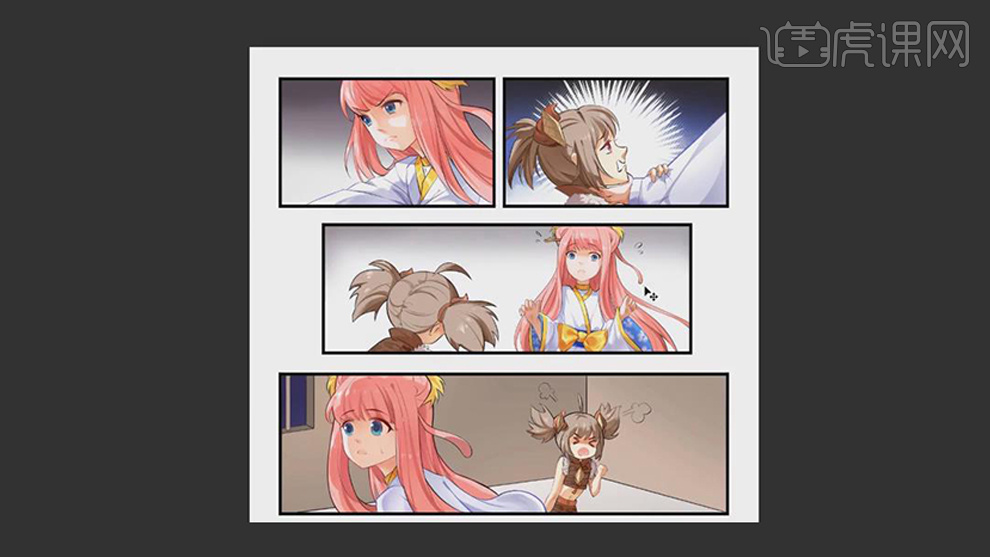怎么为漫画场景填色及细化设计插画发布时间:暂无
1.本节课讲的是漫画上色部分,接着上节课进行制作,首先打开软件SAI,将背景框图层锁定,使用【喷枪工具】选择柔边笔刷,绘制背景渐变颜色。
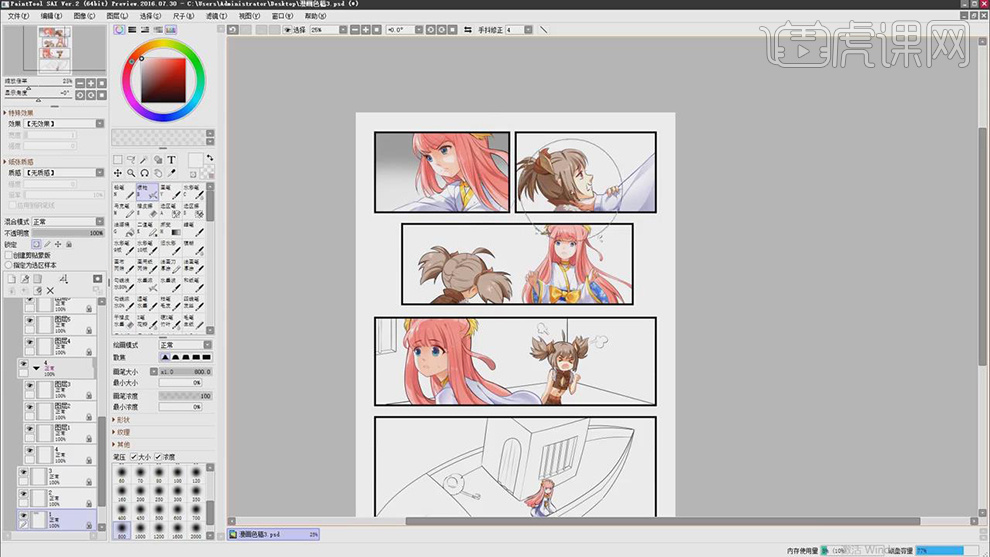
2.将背景中的形状锁定,使用【喷枪工具】选择灰色和棕色给背景框进行上色。
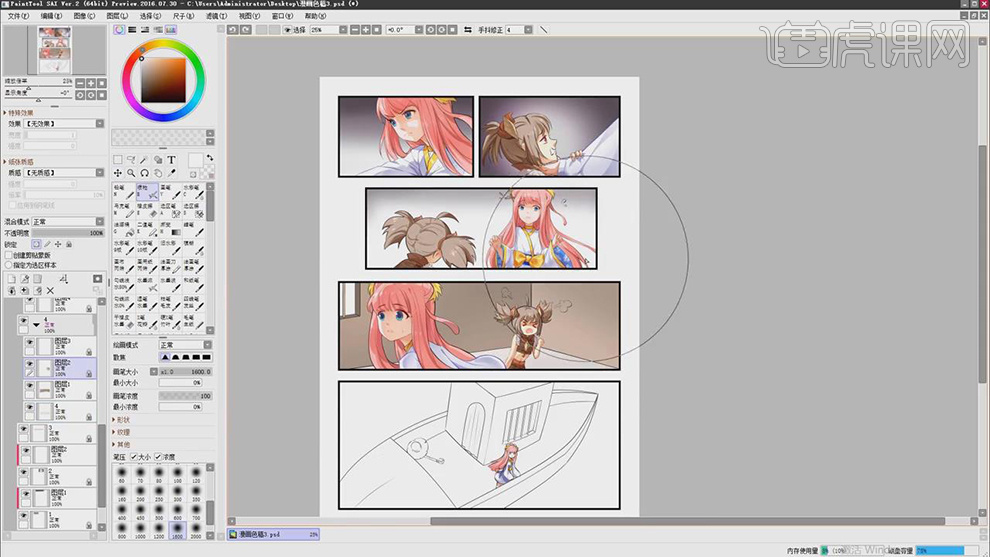
3.分别新建图层,将图层锁定,使用【喷枪工具】对各个部分的背景和船上面进行上色。
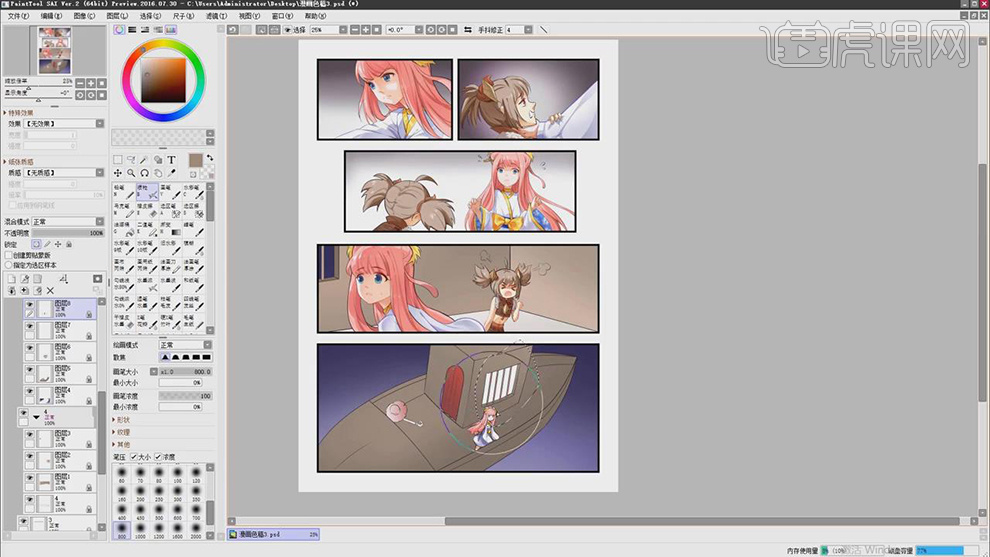
4.分别新建图层作为船对应面的剪切图层,使用【喷枪工具】选择深棕色,绘制出船暗部的面。
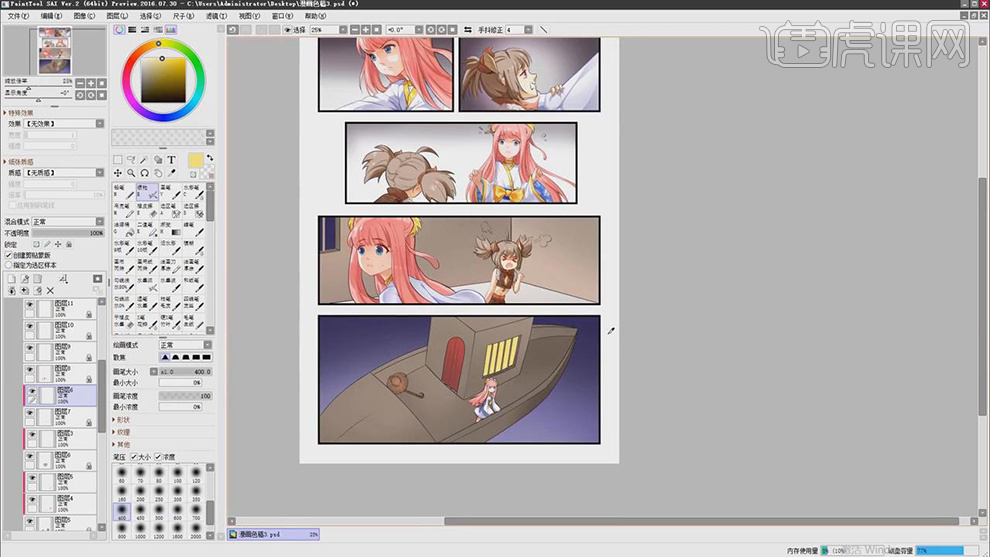
5.分别新建图层作为船图层的剪切图层,使用【喷枪工具】绘制出阴影的形状,使用【橡皮擦工具】对边缘进行擦除,接着分别新建剪切图层,使用【喷枪工具】绘制船的各个面的暗部。
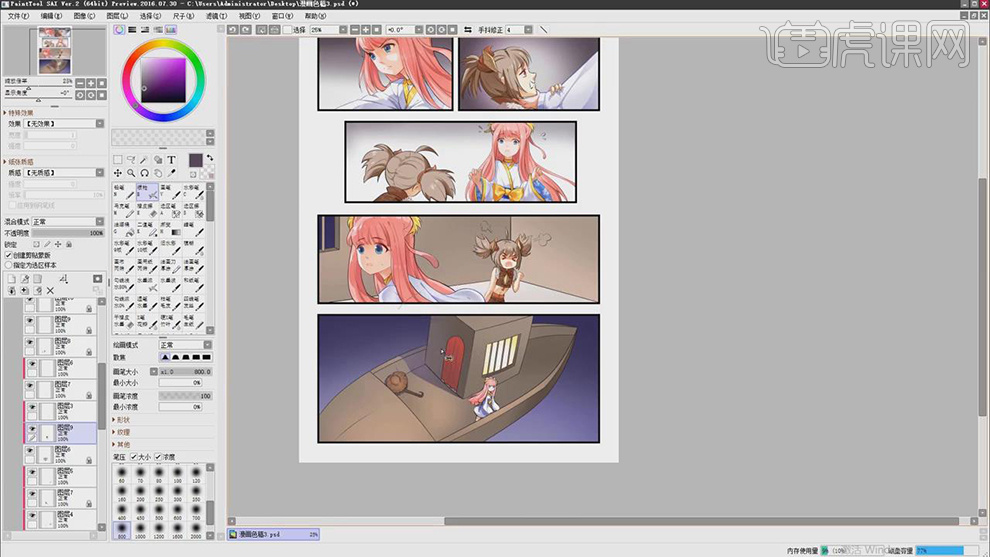
6.新建图层作为船的剪切图层,使用【套索工具】绘制出阴影的选区,使用【喷枪工具】绘制出人物的阴影。
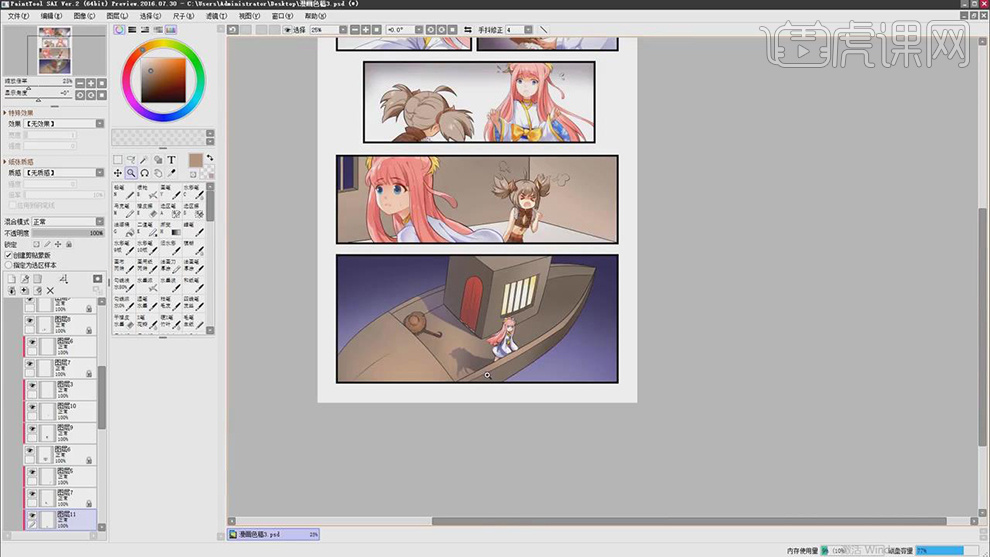
7.将绘制好的SAI文件保存为PS格式,在PS中打开,对背景的图层进行合并,使用【画笔工具】选择黑色,选择柔边的笔刷对背景的颜色进行加深。
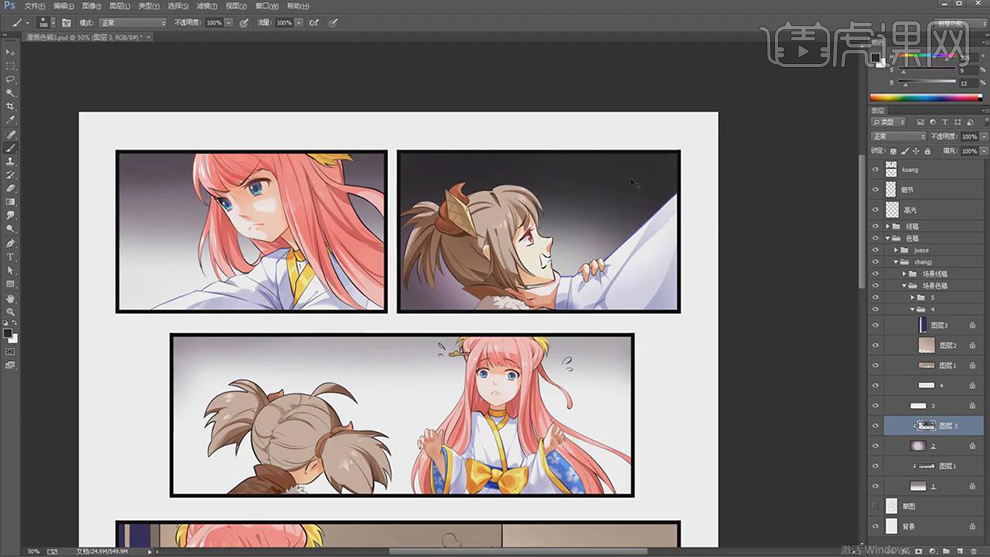
8.新建画布,选择【形状工具】-【多边形形状】,将形状选择【星形】,将边数设为100,调整不同的边数就会出现不同的形状。
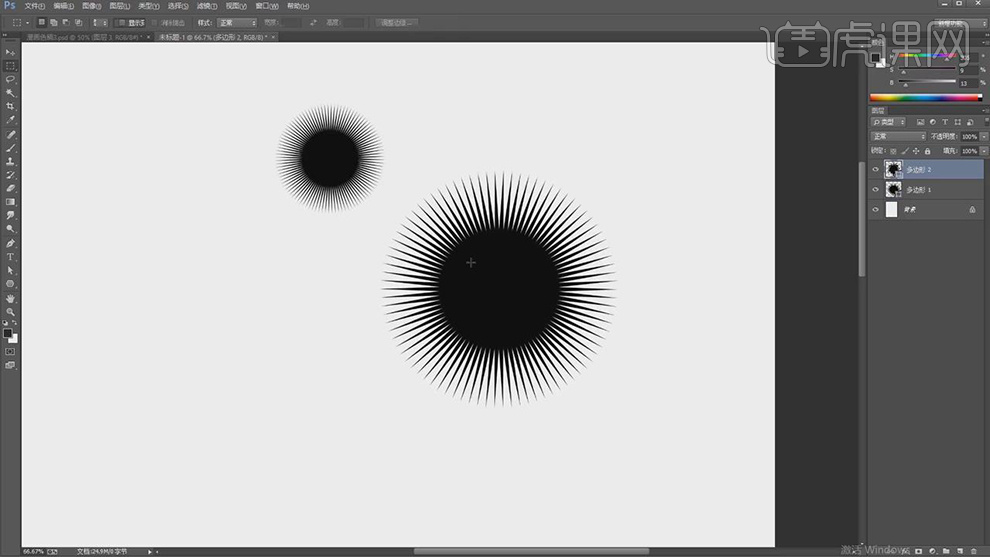
9.将形状图层右键选择【栅格化】,使用【椭圆选区工具】绘制出中间的圆形选区,将中间的部分删除。
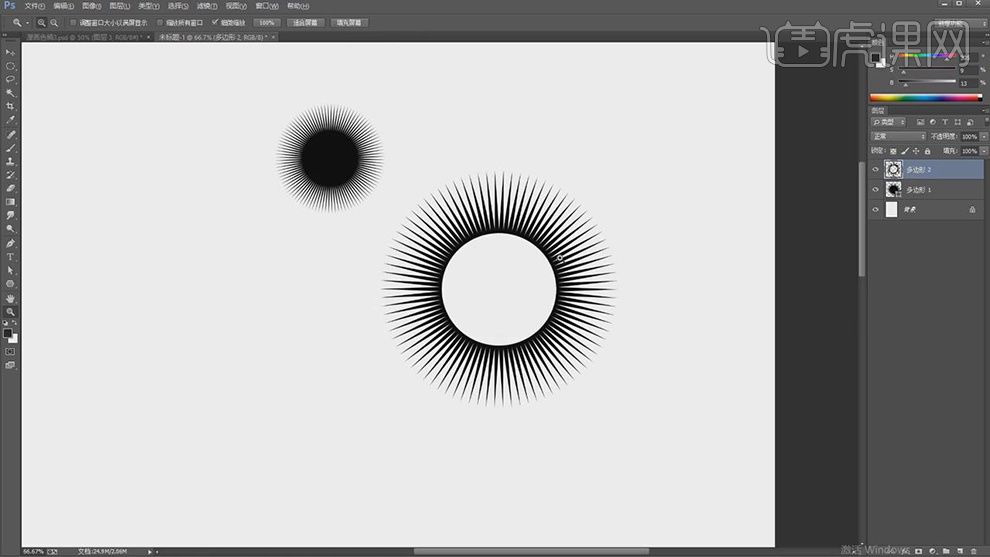
10.使用【橡皮擦工具】对一些角进行擦除,新建图层,使用【画笔工具】选择黑色,添加出不同的角。

11.将做好的两个图层合并,选中四分之一,【Ctrl+J】进行复制,对四分之一的图层复制三层,进行旋转,将四个扇形合并图层,【Ctrl+T】选中,右键选择【变形】,调整锚点的位置。
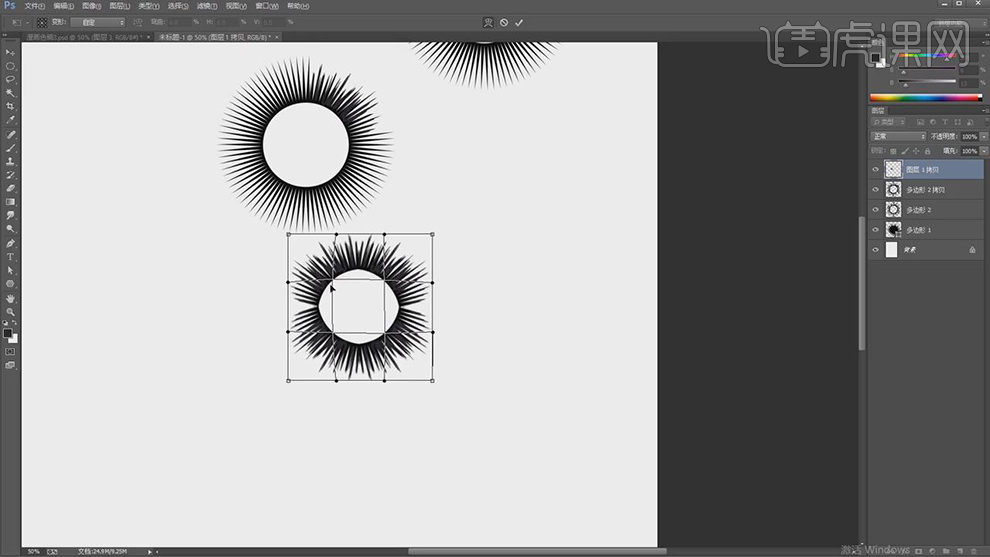
12.使用【画笔工具】选择黑色,对空缺的部分和中间的部分进行绘制。
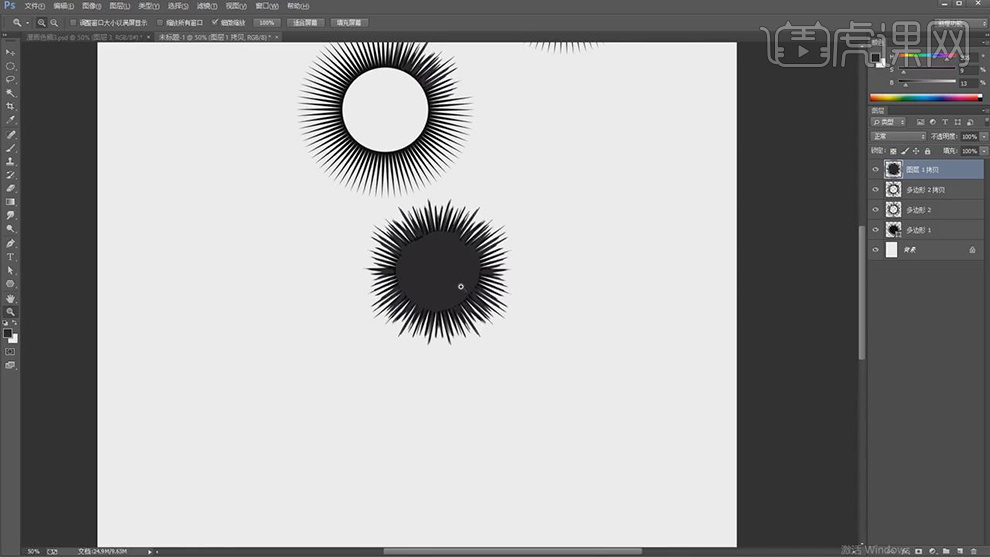
13.使用【液化工具】对边缘进行调整,接着使用【画笔工具】选择柔边的笔刷对过渡的部分进行绘制。
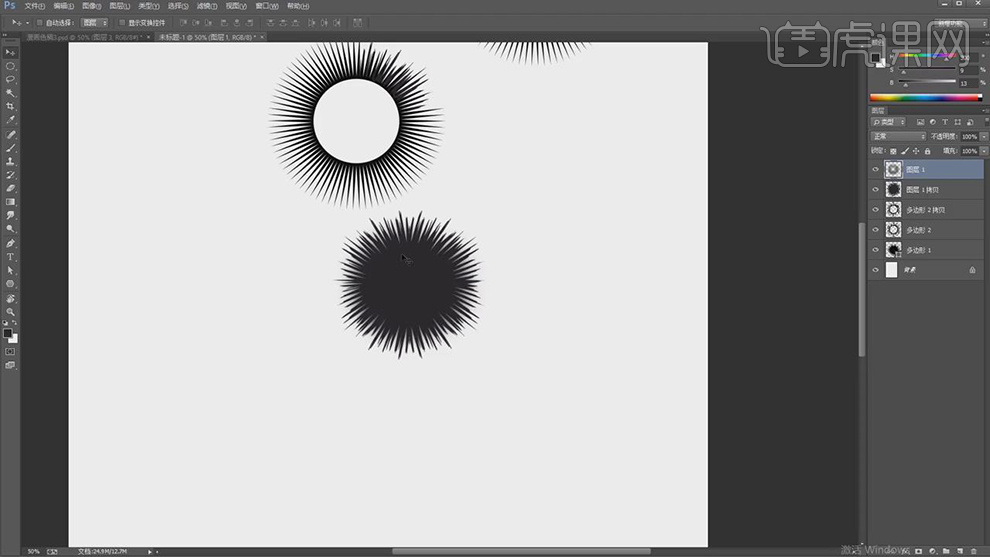
14.将爆炸的形状拖入到画面中,将颜色填充上白色,调整大小,将图层作为背景矩形的剪切图层。
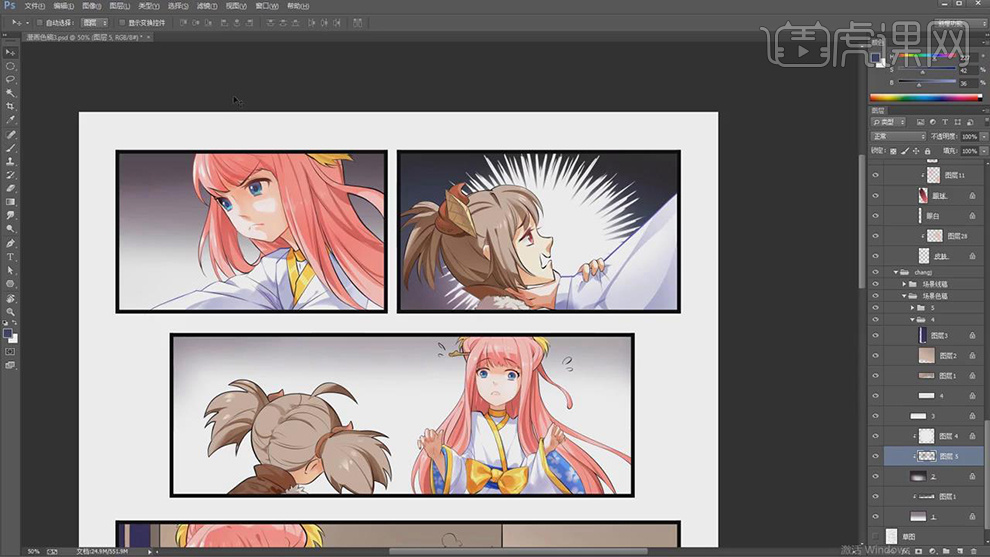
15.回到爆炸的画布中,使用【画笔工具】选择灰色绘制出噪点,将图层导入到第一个画布中,作为背景图层的剪切图层,将图层模式选择【颜色减淡】。
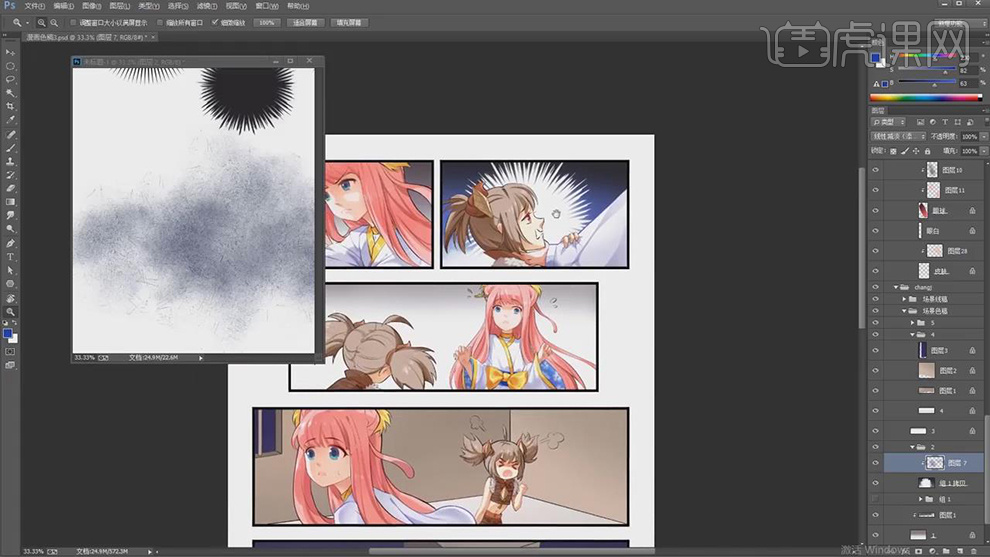
16.回到爆炸的画布中,使用【矩形选区工具】绘制小矩形框,填充蓝色,对矩形格子进行连续复制,拼在一起。
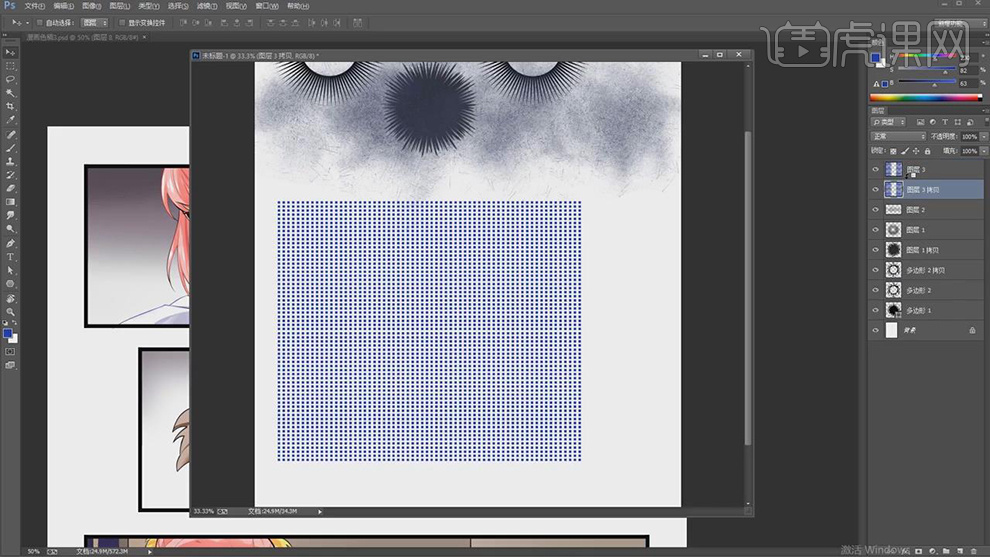
17.将格子也导入到上色画笔中,【Ctrl+T】选中,进行旋转,填充白色,添加图层蒙版,使用【画笔工具】对边缘绘制黑色,进行擦除。
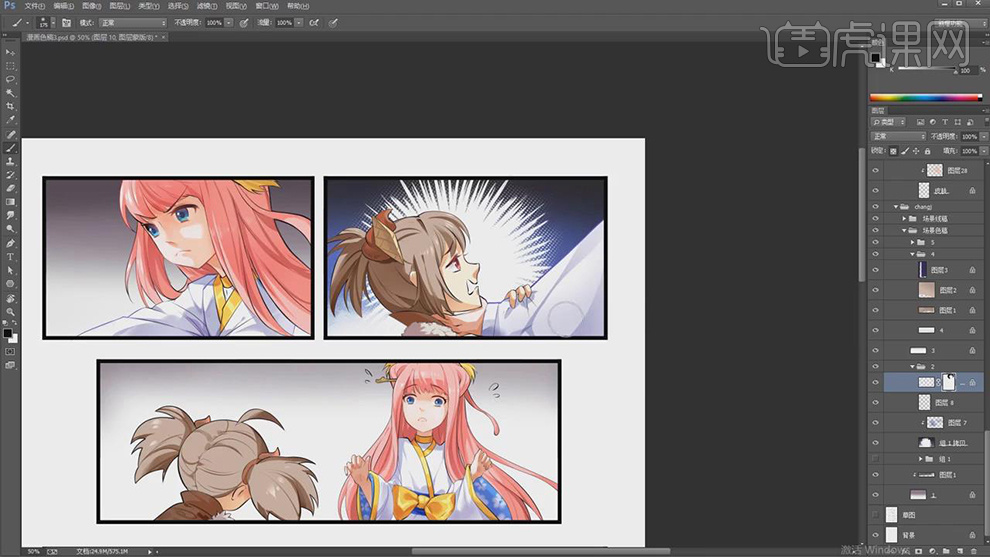
18.最终效果如图所示。